Tarcza zegarka Portraits stanowi kluczowy element systemu watchOS 8. Nie tylko wprowadza nowy sposób personalizacji tarczy zegarka, ale również poprawia sposób wyświetlania zdjęć na Apple Watch. Kiedy dotkniesz ekranu lub podniesiesz nadgarstek, na wyświetlaczu pojawi się jedno z Twoich ulubionych portretów. Dodatkowo masz możliwość powiększenia lub pomniejszenia zdjęcia, aby dokładniej przyjrzeć się wspomnieniom. Choć tarcza Portraits z pewnością jest ciekawym dodatkiem do watchOS, wiele osób zgłasza, że napotyka problemy z jej działaniem. W odpowiedzi na te trudności przygotowaliśmy siedem skutecznych sposobów na naprawę tarczy zegarka Portraits, która nie funkcjonuje prawidłowo na Apple Watch. Jeżeli również masz ten problem, spróbuj zastosować poniższe rozwiązania.
7 rozwiązań problemu z niedziałającą tarczą zegarka Portraits na Apple Watch
Niektórzy użytkownicy zgłaszają, że zdjęcia w trybie portretowym nie wyświetlają się po podniesieniu nadgarstka lub dotknięciu wyświetlacza, podczas gdy inni zauważają, że obracanie Digital Crown nie przynosi efektów. Problem może wynikać z różnych przyczyn, takich jak nieprawidłowa konfiguracja, ograniczenia kompatybilności czy ukryte błędy. Dlatego przetestujemy różne metody, aby naprawić funkcjonowanie tarczy zegarka Portraits. Zanim jednak przejdziemy do wskazówek dotyczących rozwiązywania problemów, warto najpierw zrozumieć, jak ta tarcza zegarka działa na Apple Watch.
Jak działa tarcza zegarka Portraits na Apple Watch?
Tarcza zegarka Portraits wykorzystuje zdjęcia w trybie „Portret”, tworząc wielowarstwowy efekt, który daje głębię. Inteligentnie rozpoznaje obrazy i przycina je, aby uwydatnić główny obiekt, co znacznie poprawia doświadczenie przeglądania zdjęć na Apple Watch.
Możesz wybrać maksymalnie 24 zdjęcia w trybie portretowym i dostosować tarczę zegarka Portraits na swoim Apple Watch, korzystając z trzech różnych stylów: klasycznego, nowoczesnego i zaokrąglonego. Po każdym podniesieniu nadgarstka lub dotknięciu wyświetlacza na ekranie wyświetli się nowe zdjęcie. Dodatkowo można również użyć Digital Crown do powiększania lub pomniejszania tarczy. Zobacz poniższy GIF!
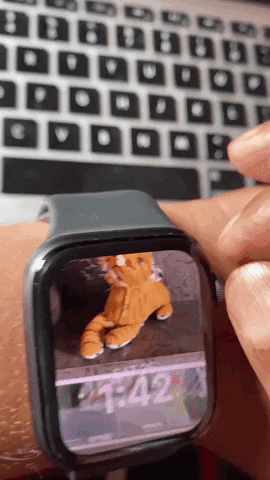
1. Upewnij się, że Twój Apple Watch jest kompatybilny
Na początek zweryfikuj, czy Twój Apple Watch obsługuje tarczę zegarka Portraits. Poniżej znajduje się lista modeli, które są kompatybilne:
- Apple Watch Series 4
- Apple Watch Series 5
- Apple Watch SE
- Apple Watch Series 6
- Apple Watch Series 7
Pamiętaj, że tarcza zegarka Portraits wymaga zdjęć w trybie „Portret”, które muszą być zapisane na iPhonie z systemem iOS 10.1 lub nowszym.
2. Zmień konfigurację tarczy zegarka Portraits
Sprawdź, czy tarcza zegarka Portraits została prawidłowo skonfigurowana. Choć może to brzmieć banalnie, wielu z nas zapomina o podstawowych rzeczach, zwłaszcza przy korzystaniu z nowych funkcji. Upewnij się, że wszystko jest poprawnie ustawione.
- Otwórz aplikację Watch na swoim iPhonie -> zakładka Galeria tarcz na dole ekranu -> Portrety -> Wybierz zdjęcia.
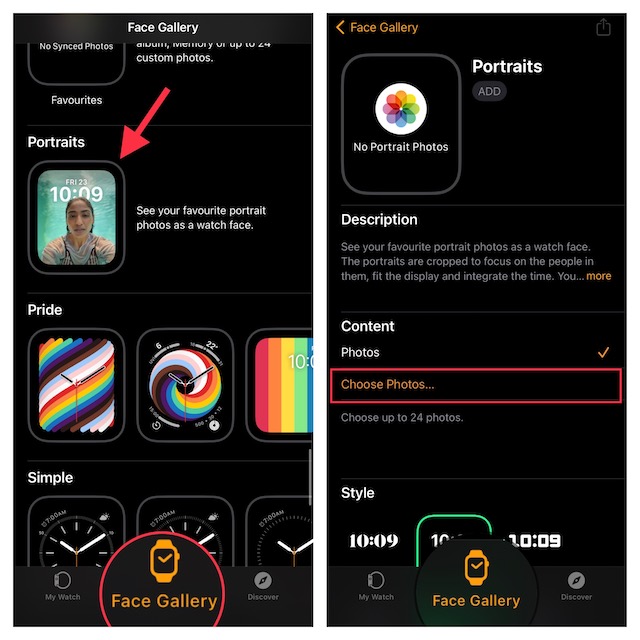
- Wybierz obrazy portretowe z biblioteki zdjęć, dostosuj style i komplikacje, a następnie dotknij „Dodaj”.

Jeśli Twój smartwatch jest w odległości, tarcza zegarka Portraits powinna natychmiast pojawić się na ekranie. Jeśli tak się nie dzieje, spróbuj wyłączyć i włączyć Bluetooth w swoim iPhonie (Ustawienia -> Bluetooth) oraz na Apple Watch (Ustawienia -> Bluetooth) i uruchom ponownie oba urządzenia.
3. Wyłącz/Włącz Budzenie po uniesieniu nadgarstka i Budzeniu po podniesieniu korony
Jeżeli nowe zdjęcie portretowe nie wyświetla się po dotknięciu ekranu lub podniesieniu nadgarstka, spróbuj wyłączyć i włączyć opcje Budzenie po uniesieniu nadgarstka oraz Budzenie po podniesieniu korony.
- Otwórz aplikację Ustawienia na swoim Apple Watch -> Wyświetlacz i jasność.
- Następnie wyłącz lub włącz przełączniki „Wake on Wrist Raise” oraz „Wake On Crown Up”. Po tym uruchom ponownie smartwatch.

Po ponownym uruchomieniu zegarka, dotknij wyświetlacza, aby sprawdzić, czy nowy obraz portretowy jest widoczny. Jeśli się pojawi, udało Ci się rozwiązać problem z tarczą zegarka Portraits na Apple Watch.
4. Upewnij się, że tryb kinowy jest wyłączony
Gdy tryb kinowy jest aktywowany, wyświetlacz Apple Watch nie włączy się po podniesieniu nadgarstka. Dlatego, jeżeli smartwatch nie reaguje na podniesienie nadgarstka, sprawdź, czy tryb kinowy jest dezaktywowany.
- Przesuń palcem w górę od dolnej krawędzi wyświetlacza i naciśnij ikonę trybu kinowego, aby go wyłączyć.

5. Twardy reset zegarka Apple Watch
Jeżeli tarcza zegarka Portraits wciąż nie działa prawidłowo, spróbuj wykonać twardy reset (wymuszony restart) smartwatcha. To skuteczna metoda, która często rozwiązuje typowe problemy z systemem watchOS.
- Naciśnij i przytrzymaj jednocześnie Digital Crown oraz przycisk boczny, aż ekran Apple Watch stanie się czarny, a następnie na wyświetlaczu pojawi się logo Apple.

6. Zaktualizuj swojego Apple Watcha
Jeżeli problem nadal występuje, istnieje duże prawdopodobieństwo, że Twój Apple Watch może borykać się z nieujawnionym błędem systemu watchOS. Biorąc pod uwagę, że watchOS 8 oraz wiele nowoczesnych wersji tego systemu miało swoje problemy, warto rozważyć tę możliwość.
Zaktualizuj watchOS bezpośrednio z Apple Watch
- Uruchom aplikację Ustawienia na Apple Watch -> Ogólne -> Aktualizacja oprogramowania. Pozwól zegarkowi sprawdzić dostępność aktualizacji, a następnie pobierz i zainstaluj najnowszą wersję watchOS.

Zaktualizuj watchOS za pomocą sparowanego iPhone’a
- Otwórz aplikację Watch na iPhonie -> zakładka Mój zegarek -> Ogólne -> Aktualizacja oprogramowania.
- Odczekaj chwilę, aż urządzenie sprawdzi dostępność aktualizacji. Gdy tylko zobaczysz dostępne aktualizacje watchOS, pobierz je i zainstaluj.

7. Ostateczność: wymaż Apple Watch i ponownie sparuj go z iPhonem
Jeżeli żadne z powyższych rozwiązań nie przyniosły skutku i tarcza zegarka Portraits wciąż nie działa, spróbuj wymazać zegarek Apple Watch i ponownie sparować go z iPhonem. To drastyczne, ale skuteczne rozwiązanie, które może rozwiązać złożone problemy z watchOS. Ponieważ watchOS automatycznie tworzy kopie zapasowe ważnych danych podczas wymazywania, nie musisz obawiać się utraty informacji.
Wymaż Apple Watch bezpośrednio z nadgarstka
- Odwiedź aplikację Ustawienia -> Ogólne -> Resetuj. Następnie wybierz „Wymaż całą zawartość i ustawienia” i potwierdź.

Wymaż Apple Watch przy użyciu iPhone’a
- Wejdź do aplikacji Watch na swoim iPhonie -> Ogólne -> Resetuj. Następnie wybierz „Wymaż zawartość i ustawienia Apple Watch” i potwierdź.

Po skutecznym wymazaniu zegarka Apple Watch, otwórz aplikację Watch na iPhonie i postępuj zgodnie z prostymi instrukcjami, aby ponownie sparować zegarek z urządzeniem.
Rozwiązanie problemu z niedziałającą tarczą zegarka Portraits na Apple Watch
I to wszystko! Mamy nadzieję, że tarcza zegarka Portraits zaczęła działać prawidłowo na Twoim urządzeniu z systemem watchOS. W wielu przypadkach ponowna konfiguracja tarczy zegarka oraz twardy reset mogą skutecznie rozwiązać problem. Jeśli te sugestie nie przyniosą rezultatu, aktualizacja zegarka oraz ponowne sparowanie go z iPhonem często przynosi efekty. A jakie z tych rozwiązań okazało się skuteczne w Twoim przypadku? Podziel się z nami swoimi doświadczeniami!
newsblog.pl
Maciej – redaktor, pasjonat technologii i samozwańczy pogromca błędów w systemie Windows. Zna Linuxa lepiej niż własną lodówkę, a kawa to jego główne źródło zasilania. Pisze, testuje, naprawia – i czasem nawet wyłącza i włącza ponownie. W wolnych chwilach udaje, że odpoczywa, ale i tak kończy z laptopem na kolanach.